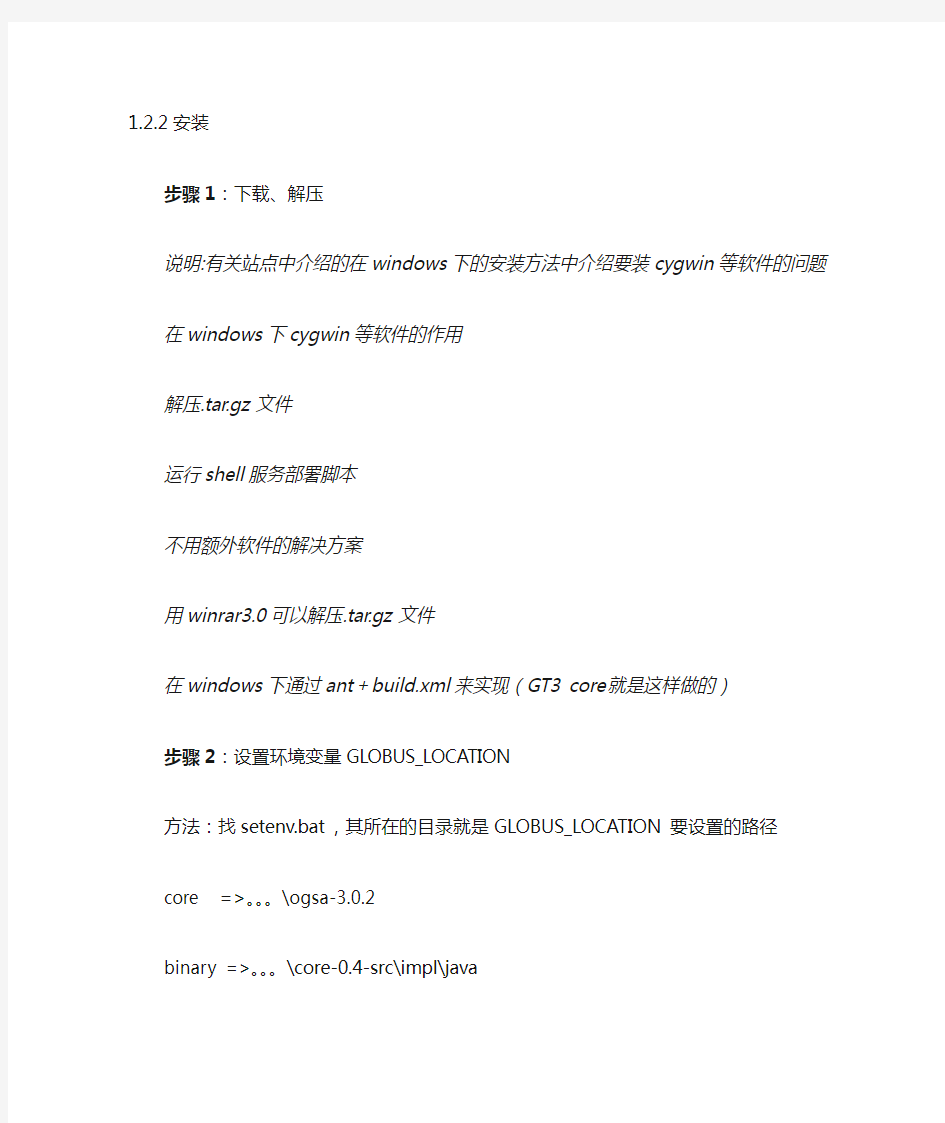GT3演示文档
程伯群
2003-11-2 还要考虑的问题,用蓝色标出
1.GT3 core安装
1.1 Globus Toolkit 3介绍
1.1.1 Globus
2.*
1.1.2 Globus Toolkit 3
1.1.3 二者之间的关系
1.2 GT3 core3.0.2安装演示
说明:windows和linux安装步骤大致相同
1.2.1 前提
java/ant
1.2.2安装
步骤1:下载、解压
说明:有关站点中介绍的在windows下的安装方法中介绍要装cygwin等软件的
问题
在windows下cygwin等软件的作用
解压.tar.gz文件
运行shell服务部署脚本
不用额外软件的解决方案
用winrar3.0可以解压.tar.gz文件
在windows下通过ant+build.xml来实现(GT3 core就是这样做的)
步骤2:设置环境变量GLOBUS_LOCA TION
方法:找setenv.bat,其所在的目录就是GLOBUS_LOCA TION要设
置的路径
core =>。。。\ogsa-3.0.2
binary =>。。。\core-0.4-src\impl\java
步骤3【该步骤为安装core-source所独有】:编译源文件
ant dist
步骤4【可选】:构建GLOBUS_LOCA TION\bin
操作:
cdGLOBUS_LOCA TION
ant setup
目的:生成所有的批处理文件,方便用户命令行操作
注:介绍常用的命令,特别介绍globus-start-container
1.2.3 测试成功与否
standlone启动Grid Service 容器(两种方法)
方法一:
cd GLOBUS_LOCA TION
ant startContainer
方法二:
cd GLOBUS_LOCA TION\bin
globus-start-container
●图形用户界面查看
cd GLOBUS_LOCA TION
ant gui
1.2.4 其它问题,包括:
●tomcat安装(主要是为了测试)
●sample介绍
●guide?
●。。。。。。(包括上面所演示的内容)
关于GLOBUS_LOCATION\docs\ 说明:
几乎所有的问题都可以从这个目录中找到答案(除了特别专业的问题)
●core中的服务的简单说明,参见tutorial、*.pdf文档
1.3 自带实例调用
调用一个已经发布的服务
examples?
2.Grid Service编程
说明:windows和linux下是一样的
2.1概述
程序结构→和web service大致相同(接口、实现)部署描述文件
编译(生成wsdl文件、porttype等类)
发布
客户端调用程序
2.2 实例演示(首先要设计一个例子,能体现下面所要细讲的内容)
2.2.1 代码组成
接口
实现
实现的方式有几种吗?(要搞清楚)
目前的core中所提供的功能有哪些?
2.2.2 构造服务描述与部署文件wsdd
如何构造自己的服务的wsdd文件?
2.2.3 生成.gar文件
●step by step(介绍):
?编译接口文件→初步生成wsdl文件→wsdl文件精加工→
?何时编译实现文件?→编译之后干什么?
?打成jar包
?打gar文件(有一定的结构)
●ant 方法
?脚本编写
?运行演示
2.2.4 部署
脚本文件build.xml
脚本语言(在core中有build。Xml文件支持),命令为:
ant deploy –Dgar=\fullpath\***.gar
2.2.5 客户端调用
几种调用方式
命令行与图形界面(比如目前V ega的客户端――到底是怎么回事?)
还有其它类型的服务吗?
对于工厂类型的服务,首先要构造实例,然后调用该服务的实例(instance)
2.2.6 服务调用
客户端代码解释
编译
启动容器
调用(命令行)
3. GT3完全安装介绍
●要说清楚两个问题:
?core是基础
?具体的难点在哪儿?
●安装过程(如何安装)down哪些东西?要注意的问题?可能会出现的问题?
●认证过程(如何认证)
4. 资源站点
HTML标记语言常用标记大全
html标记语言常用标记大全2009-10-1416:30 HTML标记一览,后有详解
HTML里,比较基础的标签主要用于标题,段落和分行。 学习HTML最好的方法,就是跟着示例学。为了各位学习的方便,我们准备了一个简单的HTML编辑器,你可以在左边写HTML代码,然后点击上面的按钮,查看HTML的显示结果。 copyright dedecms 试试看吧! 示例:一个非常简单的HTML文件本文来自织梦
这是一个非常简单的HTML。 织梦内容管理系统 这个示例算是一个最简单的HTML文件,只包含了最基本的能构成一个HTML文件的标签。通过这个例子,你可以看到浏览器是如何显示这个文件的,以此对HTML文件有个最初的认识。 织梦好,好织梦 示例:简单的段落 内容来自dedecms copyright dedecms 这是第一段。 这是第二段。 这是第三段。 内容来自dedecms 在HTML里,用p来定义段落。 织梦好,好织梦
织梦好,好织梦 这个示例显示在HTML文件里如何分段。织梦内容管理系统 正文标题 这个示例告诉你如何在HTML文件里定义正文标题。 本文来自织梦 HTML用
到这几个标签来定义正文标题,从大到小。每个正文标题自成一段。 copyright dedecms This is a heading
This is a heading
This is a heading
This is a heading
This is a heading
This is a heading
copyright dedecms 段落划分 在HTML里用和 划分段落。 内容来自dedecms This is a paragraph This is another paragraph 本文来自织梦 换行 通过使用
这个标签,可以在不新建段落的情况下换行。
没有Closing Tag。 内容来自dedecms 用换行是个坏习惯,正确的是使用
。 copyright dedecms This
is a para
graph with line breaks演示文稿
单选题: 1、PowerPoint 2010 幻灯片放映从头开始,应该进行的操作在_________。 A.“格式”选项卡中 B.“审阅”选项卡中 C.“开始”选项卡中 D.“幻灯片放映“选项卡中 答案:D 2、PowerPoint 2010 幻灯片编辑中,要对选中的文本作注释操作,应该进行的操作在_________。 A.“格式”选项卡中 B.“审阅”选项卡中 C.“开始”选项卡中 D.“设计”选项卡中 答案:B 3、PowerPoint 2010 幻灯片编辑中,要在幻灯片中输入引号中的“?…????”符号,应该进行的操作在__________。 A.“审阅”选项卡中 B.“开始”选项卡中 C.“图表工具设计”选项卡中 D.“插入”选项卡中“符号” 答案:D 4、PowerPoint 2010 幻灯片编辑中,要设置可以控制幻灯片播放顺序的操作,应该是__________。 A.设置“审阅” B.设置“动作” C.设置“格式” D.设置“动画” 答案:B 5、PowerPoint 2010 幻灯片编辑中,要设置幻灯片的配音(录音),应该进行的操作在_________。 A.“格式”选项卡中 B.“审阅”选项卡中 C.“开始”选项卡中 D.“幻灯片放映“选项卡中 答案:D 6、PowerPoint 若要设置幻灯片中,多个绘制图形的大小尺寸,应该进行的操作在__________。 A.“格式”选项卡中 B.“审阅”选项卡中 C.“设计”选项卡中
D.“幻灯片放映”选项卡中 答案:A 7、PowerPoint 2010 幻灯片编辑中,要在幻灯片中插入页眉和页脚,应该进行的操作在__________。 A.“插入”选项卡中 B.“审阅”选项卡中 C.“图表工具设计”选项卡中 D.“格式”选项卡中 答案:A 8、PowerPoint 2010 幻灯片放映从当前幻灯片开始,应该进行的操作在_________。 A.“格式”选项卡中 B.“审阅”选项卡中 C.“开始”选项卡中 D.“幻灯片放映“选项卡中 答案:D 9、PowerPoint 2010 幻灯片编辑中,要将选中的图片元素设置成从左上角飞入,应该进行的操作在__________。 A.“格式”选项卡中 B.“动画”选项卡中 C.“开始”选项卡中 D.“设计”选项卡中 答案:B 10、PowerPoint 若要设置幻灯片中的文字为“加粗”、“阴影”,应该进行的操作在__________。 A.“格式”选项卡中 B.“开始”选项卡中 C.“审阅”选项卡中 D.“幻灯片放映”选项卡中 答案:B 11、PowerPoint 2010 幻灯片编辑中,将已插入的艺术字,设为水平翻转效果,应该进行的操作在__________。 A.“审阅”选项卡中 B.“绘图工具格式”选项卡中 C.“插入”选项卡中 D.“设计”选项卡中 答案:B
html标签大全
创建一个HTML文档
设置文档标题和其它在网页中不显示的信息
设置文档的标题
最大的标题
预先格式化文本
下划线
黑体字
斜体字
打字机风格的字体
引用,通常是斜体
强调文本(通常是斜体加黑体) 加重文本(通常是斜体加黑体) 设置字体大小从1到7,颜色使用名字或RGB的十六进制值 基准字体标记 字体加大 字体缩小
向右缩排
述语定义
地址标记
上标字
下标字
...固定寬度字体(在文件中空白、換行、定位功能有效)
...</plaintext>固定寬度字體(不執行標記符號) <listing>...</listing> 固定寬度小字體 <font color=00ff00>...</font>字體顏色 <font size=1>...</font>最小字體 <font style ='font-size:100 px'>...</font>無限增大 ◆◆◆◆◆◆◆◆◆◆◆◆◆◆《〈格式标志〉》◆◆◆◆◆◆◆◆◆◆◆◆ 创建一个段落 <p align=""> 将段落按左、中、右对齐</p><h2>HTML标记大全参考手册</h2><p>---- HTML标记大全参考手册[推荐] (https://www.wendangku.net/doc/f110915723.html,/dispbbs.asp?boardid=7&rootid=&id=470) -- 作者:雨过天晴 -- 发布时间:2003-1-27 17:42:06 -- HTML标记大全参考手册[推荐] 总类(所有HTML文件都有的) 文件类型 <HTML></HTML> (放在档案的开头与结尾) 文件主题 <TITLE></TITLE> (必须放在「文头」区块内) 文头 <HEAD></HEAD> (描述性资料,像是「主题」) 文体 <BODY></BODY> (文件本体) ------------------------------------------------------------结构性定义(由浏览器控制的显示风格) 标题 <H?></H?> (从1到6,有六层选择) 3.0 标题的对齐 <H? ALIGN=LEFT|CENTER|RIGHT></H?> 3.0 区分 <DIV></DIV> 3.0 区分的对齐 <DIV ALIGN=LEFT|RIGHT|CENTER|JUSTIFY></DIV> 引文区块 <BLOCKQUOTE></BLOCKQUOTE> (通常会内缩) 强调 <EM></EM> (通常会以斜体显示) 特别强调 <STRONG></STRONG> (通常会以加粗显示) 引文 <CITE></CITE> (通常会以斜体显示) 码 <CODE></CODE> (显示原始码之用) 样本 <SAMP></SAMP> 键盘输入 <KBD></KBD> 变数 <VAR></VAR> 定义 <DFN></DFN> (有些浏览器不提供) 地址 <ADDRESS></ADDRESS> 3.0 大字 <BIG></BIG> 3.0 小字 <SMALL></SMALL> ------------------------------------------------------------与外观相关的标签(作者自订的表现方式) 加粗 <B></B></p><h2>html标记有哪些类型</h2><p>HTML标记有哪些类型HTML用于描述功能的符号称为“标记”。 HTML的标记有以下类型: 单标记:只需单独使用就能完整的表达意思。 这类标记的语法是: <标记名称> 最常用的单标记符号是<br>,它表示换行。 双标记:由“始标记”和“尾标记”两部分构成。它必须成对出现。 这类标记的语法是: <标记>内容</标记> 标记类型译名或意义作用备注 文件标记 <HTML> ●文件声明让浏览器知道这是HTML 文件 <HEAD> ●开头提供文件整体资讯 <TITLE> ●标题定义文件标题,将显示于浏览顶端 <BODY> ●本文设计文件格式及内文所在 排版标记</p><p>○说明标记为文件加上说明,但不被显示 <P> ○段落标记为字、画、表格等之间留一空白行 <BR> ○换行标记令字、画、表格等显示于下一行 <HR> ○水平线插入一条水平线 <CENTER> ●居中令字、画、表格等显示于中间反对 <PRE> ●预设格式令文件按照原始码的排列方式显示 <DIV> ●区隔标记设定字、画、表格等的摆放位置 <NOBR> ●不折行令文字不因太长而绕行 <WBR> ●建议折行预设折行部位 字体标记 <STRONG> ●加重语气产生字体加粗Bold 的效果 <B> ●粗体标记产生字体加粗的效果 <EM> ●强调标记字体出现斜体效果 <I> ●斜体标记字体出现斜体效果 <TT> ●打字字体Courier字体,字母宽度相同 <U> ●加上底线加上底线反对 <H1> ●一级标题标记变粗变大加宽,程度与级数反比 <H2> ●二级标题标记将字体变粗变大加宽 <H3> ●三级标题标记将字体变粗变大加宽 <H4> ●四级标题标记将字体变粗变大加宽 <H5> ●五级标题标记将字体变粗变大加宽 <H6> ●六级标题标记将字体变粗变大加宽 <FONT> ●字形标记设定字形、大小、颜色反对 <BASEFONT> ○基准字形标记设定所有字形、大小、颜色反对<BIG> ●字体加大令字体稍为加大 <SMALL> ●字体缩细令字体稍为缩细 <STRIKE> ●画线删除为字体加一删除线反对 <CODE> ●程式码字体稍为加宽如<TT> <KBD> ●键盘字字体稍为加宽,单一空白</p><h2>演示文稿</h2><p>单选题: 1、PowerPoint2010 编辑幻灯片中插入的图表时,单击图表工具,可以设置_A.图例显示的位置_______. 2、PowerPoint2010 编辑幻灯片中插入的图表时,单击图表工具,可以设置_B.显示图表的基底_______. 3、PowerPoint 编辑幻灯片文件中,按快捷键Ctrl + C 可以进行_B.将选中的对象(内容)复制到剪切板中_。 4、在PowerPoint2010浏览视图下,按住Shift键并拖动某张幻灯片,完成的操作是_A.移动幻灯片______。 5、PowerPoint2010编辑中,若要插入一张新幻灯片的快捷键是_B.CTRL+M_。 6、PowerPoint 编辑幻灯片文件中,按快捷键Ctrl+W 可以进行_D.保存并退出幻灯片文件的操作_。 7、PowerPoint2010 若要使幻灯片中指定的“图片”随机线条方式出现,可以进行_D.设置幻灯片的动画___。 8、PowerPoint2010要给幻灯片的播放添加解说词,可以设置__D.录制幻灯片演示_。 9、PowerPoint2010播放幻灯片时,若要使片间切换的速度持续2秒钟,应该设置B.切换_______。 10、PowerPoint 2010“动画”选项卡中,可以进行__B.设置幻灯片动画开始的方式。 11、PowerPoint 2010“设计”选项卡中,其主要功能是设置幻灯片的__D.设置幻灯片的主题背景。 12、对幻灯片中的多个图形元素进行组合操作,应在_B.格式_____选项卡中进行。 13、PowerPoint 2010 若要设置幻灯片中的字体为“楷体”﹑字号为28,应该进行的操作在_C.“开始”选项卡中_______。 14、PowerPoint 2010“设计”选项卡中,可以A.设置幻灯片的“页面设置”。 15、PowerPoint 2010“设计”选项卡中,可以设置幻灯片的___A.设置幻灯片的背景样式_______。 16、PowerPoint 2010“视图”选项卡中,可以进行_B.设置幻灯片的备注页视___。 17、PowerPoint 2010“插入”选项卡中,可以进行C.插入幻灯片所需的视频___________。 18、PowerPoint 2010 若要设置幻灯片中的文本段落行距设置为2,应该进行的操作在_C.“开始”选项卡中__。 19、PowerPoint 2010 幻灯片编辑中,要自定义幻灯片放映方式,应该进行的操作在_D.“幻灯片放映”选项卡________。 20、PowerPoint 若要设置幻灯片中绘制图形的填充颜色,应该进行的操作在___B.“开始”选项卡中。 21、PowerPoint 2010 幻灯片编辑中,要将选中的音频自行编辑剪裁,应该进行的操作在__C.“音频工具播放”选项卡中_。 22、PowerPoint 2010 若要设置幻灯片中的某字符为“上标”、字号为12,应该进行的操作在___C.“开始”选项卡中。 23、PowerPoint幻灯片演示文稿的文件类型为PPT,是_A.PowerPoint97-2003演示文稿文件. 24、PowerPoint 2010 幻灯片编辑中,将已插入的音频,剪裁为20秒钟的片段播放,应该进行的操作在A.“音频工具播放”选项卡中__。 25、PowerPoint 2010 幻灯片编辑中,将已插入的图表更改图表样式,应该进行的操作在C.“图片工具”->“设计”选项卡中。 26、PowerPoint 2010 幻灯片编辑中,将已插入的艺术字的背景,设为水滴纹理填充的效果,应该的操作在A.“绘图工具”->“格式”选项卡中_________。 27、PowerPoint 2010 幻灯片编辑中,要在幻灯片中插入某些基本图形,应该进行的操作在____D.“插入”选项卡中___。 28、PowerPoint2010 编辑幻灯片文本框时,单击鼠标右键,可以在快捷窗中选择 _B.段落格式(对齐、行间距等)_______. 29、PowerPoint2010 编辑幻灯片插入的图片时,单击鼠标 右键,可以在快捷窗中选择 __A.置于底层_____. 30、PowerPoint2010 编辑幻灯片文本框时,单击鼠标右键, 可以在快捷窗中选择 __A.设置文字效果格式. 31、PowerPoint2010 编辑幻灯片中插入的表格时,单击表 格工具,可以设置 A.表格效果. 32、PowerPoint2010 编辑幻灯片插入的图片时,单击鼠标 右键,可以在快捷窗中选择 __A.另存为图片______. 33、PowerPoint2010 编辑幻灯片中插入的表格时,单击表 格工具,可以设置 __B.表格边框. 34、PowerPoint2010 编辑幻灯片中插入的表格时,单击表 格工具,可以设置 __C.单元内的文字格式(字号、字体、 颜色等)______. 35、PowerPoint2010 编辑幻灯片中插入来至文件的图片时, 单击图片格式工具,可以设置 A.图片边框_____. 36、PowerPoint2010 编辑幻灯片中插入的图表时,单击图 表工具,可以__A.编辑图表的数据_____. 37、PowerPoint2010 编辑幻灯片中插入的表格时,单击表 格工具,可以设置 __C.单元格边距. 38、PowerPoint2010 编辑幻灯片中插入的图表时,单击图 表工具,可以设置__A.图表的坐标轴. 39、PowerPoint中,若需要设置幻灯片换片的效果为“时 钟”,需要_C.设置幻灯片指定的“切换_____。 40、PowerPoint2010 编辑幻灯片中插入的图表时,单击图 表工具,可以设置__B.显示图表的背景墙______. 操作题: 1、打开考生文件夹下的文件exam5.pptx,并按要求完成以 下操作: (1)在第1张幻灯片前制作2张幻灯片,将制作的第1张幻灯 片版式设置成“标题和竖排文字”; (2)制作的第2张幻灯片使用“空白”版式,使用垂直文本 框输入文字“垂直文本编辑操作”。 完成以上操作后,将该文件以原文件名保存在考生文件夹 下。 2、打开考生文件夹下的文件exam84.pptx,完成如下操作: (1)将幻灯片中文本框内的文字设置动画,进入方式为“轮 子”效果; (2)将标题文字设置:华文行楷、字号60、分散对齐,框 内底纹设成黄色; (3)将幻灯片背景色设成预置纹理“水滴”。 完成以上操作后,将该文件以原文件名保存在考生文件夹 下。 3、打开考生文件夹下的文件exam132.pptx,并按要求完成 以下操作: (1)在第一张幻灯片后插入考生文件夹下“怎样做好 PPT.pptx”幻灯片中的第3至7张幻灯片; (2)设置所有幻灯片的切换模式为“立方体”,并设置自 动换片时间为5秒钟。 完成以上操作后,将该文件以原文件名保存在考生文件夹 下。 4、打开考生文件夹下的文件exam3.pptx,并按要求完成以下 操作: (1)幻灯片中插入“六边形”的基本形状; (2)并在图形上添加文字“动画播放”。 完成以上操作后,将该文件以原文件名保存在考生文件夹 下。 5、打开考生文件夹下的文件exam14.pptx,并按要求完成以 下操作: (1)为第一张幻灯片标题文字设置“动画”进入方式为“弹 跳”效果; (2)动画播放设置为:开始“上一动画之后”、“延时2秒”、 “持续时间1.5”秒的效果。 完成以上操作后,将该文件以原文件名保存在考生文件夹 下。 6、打开考生文件夹下的文件exam140.pptx,并按要求完成 以下操作: (1)打开考生文件夹下的“怎样做好PPT.pptx”幻灯片文 件,拷贝其中的1、2、3、4、5、6 号幻灯片; (2)粘贴到考生文件夹下的“exam140.pptx”文件第一张 幻灯片的后面; (3)设置“exam140.pptx”文件中的所有幻灯片的切换模 式为“时钟”,并设置每隔4秒钟自动换片。 完成以上操作后,将该文件以原文件名保存在考生文件夹 下。 7、打开考生文件夹下的文件exam11.pptx,并按要求完成以 下操作: (1)将演示文稿中的第3张幻灯片背景效果设为渐变预置的 “红日西斜”; (2)第4张幻灯片背景效果设为“鱼类化石”纹理。 完成以上操作后,将该文件以原文件名保存在考生文件夹 下。 8、打开考生文件夹下的文件exam95.pptx,完成如下操作: (1)编辑幻灯片母版,在母版右上角插入考生文件夹下的 动画文件14.gif,设图片高3厘米、宽3厘米,使每张幻灯片 均显示; (2)分别在每张幻灯片中对应插入考生文件夹下的1、2、3、 4.gif图片文件,均设图片大小为:高8厘米、宽8厘米(取 消锁定纵横比),居中显示; (3)设置所有幻灯片中的播放排练计时小于等于20秒钟。 完成以上操作后,将该文件以原文件名保存在考生文件夹 下。 9、打开考生文件夹下的文件exam98.pptx,完成如下操作: (1)设置所有幻灯片的背景效果为来自考生文件夹的图片 17.jpg; (2)在第二张幻灯片中,插入考生文件夹动画图片17.gif , 设置图片大小高12厘米,宽16厘米(取消锁定纵横比),居 中显示; (3)第三张幻灯片左上角插入考生文件夹下17-2.gif图片, 并设置动画效果为从右侧飞入,持续时间5秒,与上一动画 同时开始。 完成以上操作后,将该文件以原文件名保存在考生文件夹 下。 10、打开考生文件夹下的文件exam110.pptx,并按要求完成 以下操作: (1)在演示文稿的第2张幻灯片中插入考生文件夹下的 tp10.jpg图片; (2)设置图片尺寸为高度14厘米、宽度18厘米(取消锁定 纵横比); (3)设置该图片的动画效果为“单击时、自左侧飞入、持 续时间3秒”。 完成以上操作后,将该文件以原文件名保存在考生文件夹 下。 1</p><h2>课题研究方法及技术路线图.doc</h2><p>四、研究方法及路线 (一)研究方法 1.文献资料法:利用图书馆、档案馆及互联网等广泛查相关的文献资料,加以分析与研 究。 2.文本分析法。以《文化产业振兴规划》、《文化科技创新工程纲要》、《本市“十二五”文化发展规划》、《本市促进文化大发展大繁荣的实施意见》、《关于打造“”建设文化强市的意见》等权威文本为研究对象,通过分析研究法律整体,深刻理解精神实质,分析其中的条文关于 文化科技融合发展的相关规定及发展文化产业的具体要求。 3.实地调查法。为更好地了解本市文化科技融合发展的真实现状,在三区各选择 3 个能 体现文化科技融合发展的主体公园、游乐园、旅游景区、产业园区及科技馆等进行现场观察和询 问,并做好记录。 4.访谈法。计划选择20 名专家学者、知名企业家及科技、文化、旅游及宣传等相关部门 的政府工作人员,针对本市文化科技融合发展的相关问题分别进行半小时左右的访谈,并根据情况,召开 2 到3 次的小型座谈会。 5.案例分析法。对国内外省市及企业文化科技融合发展成功的典型案例进行持续追踪调 查,进行剖析,深入研究,总结经验。 6.比较研究法。比较研究美、日、德等发达国家文化科技融合发展的做法与特点,总结 成功经验,得出启示,以供借鉴。 7.统计分析法。统计 2002-2008 年本市居民家庭人均文化消费支出数额及其占消费支出的 比重,并与发达城市对比,分析本市居民文化消费水平和质量提升的发展空间。 8.分析归纳法。研究分析查阅的文献资料,归纳总结其研究内容并合理分类;根据比较 研究及案例分析的结果,总结归纳国内外文化科技融合发展中好的做法和经验。 (二)技术路线 1.研究的总体思路 首先,根据本市 2013 软科学研究计划申报指南,结合研究条件和自身研究优势,确定文化 科技融合发展战略研究这一选题。其次,查阅大量相关文献和权威政策文本,了解国内外研究现 状,奠定课题研究的理论基础。再次,选取文化科技融合发展方面有成功经验的美国、日本和德 国,从理念、体制机制、路径、模式及政策等方面进行比较研究,总结他们的经验和做法,得出一 些对我国有益的启示;同时,选取北京海淀、上海张江、深圳华强文化科技集团、美国的电 影、日本的桑蚕与丝绸以及德国柏林的创意经济产业发展等六个代表性的案例做分析研究,总结其成功的发展经验,为本市文化科技融合发展战略构想提供参考。在此基础上,从动力机制、组 织机构、管理制度、监督机制、激励机制及人才培养机制等方面探索文化科技融合发展的长效体 制机制。然后,运用访谈法、文献资料法、文本分析法等研究本市文化科技融合发展的现状及存 在的问题。最后,结合比较研究、案例研究得出的总结与启示,针对具体问题,提出本市文化科 技融合发展的战略构想。 2.技术路线图 (见下页) 权威政策文本解读、专家学者 查阅大量相关文献,了解国 咨询获得相关方面权威信息 内外研究现状 确定 研究 确定研究课题:文化科技融合 目标 发展战略研究</p><h2>论文的技术路线</h2><p>关于论文的技术路线,请参考以下内容:1、研究背景 研究背景即提出问题,阐述研究该课题的原因。研究背景包括理论背景和现实需要。还要综述国内外关于同类课题研究的现状:①人家在研究什么、研究到什么程度?②找出你想研究而别人还没有做的问题。③他人已做过,你认为做得不够(或有缺陷),提出完善的想法或措施。④别人已做过,你重做实验来验证。 2、目的意义 目的意义是指通过该课题研究将解决什么问题(或得到什么结论),而这一问题的解决(或结论的得出)有什么意义。有时将研究背景和目的意义合二为一。 3、成员分工 成员分工应是指课题组成员在研究过程中所担负的具体职责,要人人有事干、个个担责任。组长负责协调、组织。 4、实施计划 实施计划是课题方案的核心部分,它主要包括研究内容、研究方法和时间安排等。研究内容是指可操作的东西,一般包括几个层次:⑴研究方向。⑵子课题(数目和标题)。⑶与研究方案有关的内容,即要通过什么、达到什么等等。研究方法要写明是文献研究还是实验、调查研究?若是调查研究是普调还是抽查?如果是实验研究,要注明有无对照实验和重复实验。实施计划要详细写出每个阶段的时间安排、地点、任务和目标、由谁负责。若外出调查,要列出调查者、调查对象、调查内容、交通工具、调查工具等。如果是实验研究,要写出实验内容、实验地点、器材。实施计划越具体,则越容易操作。 5、可行性论证 可行性论证是指课题研究所需的条件,即研究所需的信息资料、实验器材、研究经费、学生的知识水平和技能及教师的指导能力。另外,还应提出该课题目前已做了哪些工作,还存在哪些困难和问题,在哪些方面需要得到学校和老师帮助等等。 6、预期成果及其表现形式 预期成果一般是论文或调查(实验)报告等形式。成果表达方式是通过文字、图片、实物和多媒体等形式来表现。</p><h2>如何编写科研项目立项申请书</h2><p>如何编写科研项目立项申请书 立项申请书是说明文与议论文的结合写作文体,其目的是说服申请书的评审人同意申请人的立项申请计划。 申请人应能够使评审人理解申请书主要内容:大同行能“懂”;小同行能看出水平。申请人应该站在评审人的角度,使立项申请书重点突出,层次分明,行文流畅,既叙述简明、具体,又系统全面、论点与论据充分、有逻辑性,立论令人信服。 1 总体框架(基本思路) 选题 认真研究立项指南,根据自己的专业和研究方向确定课题内容,并围绕其“处心积虑”、“苦思冥想”一段时间。不妨思考几天,查阅一下有关中外文献,尽可能参考近五年的,要关注“重量”级刊物和文章,在此基础上再仔细读透一份好的中过标的立项材料,体会其中心思路和技巧所在,然后草拟一个研究大纲。 一旦确定落笔时,尽可能不要中断地一气呵成写出,暂不要考虑修改,避免“前摄抑制”或“倒摄抑制”。然后反复审阅,反复修改、润色,最后请“高人”审阅,避免“思维定势”干扰。 一份好的立项报告要有“卖点”、“闪光点”。应懂得如何“标榜”自己的科研工作,即你是立足于自己的前期工作而申报该课题,不是“白手起家”。要懂得“投其所好”,懂得“新增长点”是什么懂得与国计民生问题联系起来考虑。 关于“创新点”的理解。创新性并不意味“高精尖”或别人未涉足过,仔细观察你的周围,肯定有许多有意义的选题。 要用“第三只眼”看问题。人文知识绝对能够提供有益的启示和帮助。 (1)标题:要内容具体,要旨突出,引人注目,准确、明确(无含混信息),</p><p>一目了然,不过大过小。确定一个题目,最好少于15个字,要画龙点睛。 (2)不理想选题标题范例:《热液型多金属矿成矿机理的研究》 主要毛病:①题目过大;②认知过程涉及繁杂的矿种及环节,究竟研究哪一部分③缺乏确定而具体的研究目标,可操作性令人质疑。④缺乏具体研究手段的告白。 《运用流体成矿学说理论指导河南贵金属、有色金属矿勘查效果的评估》主要毛病:①题目太长,30个字符! ②令人云里雾里,不知所云;③多头分散,不知究竟研究哪个重点。 《电子游戏成瘾的神经生理机制及电子游戏对儿童和少年大脑,心理及行为的影响》 主要毛病:①题目过于泛泛而庞大,没有重点,没有深度,“面面俱到”恰恰面面不到;即包含了大脑神经生理,又包含心理,还包含了行为,进而隐包含了影响作用,可能做到吗②有“哗众取宠”之嫌;③概念不清! 《城市GIS系统的功能机制研究》 主要毛病:题目仍过大,“机制”涉及面太广,具体哪些功能区域的什么变化,没有交代。 (3)动态:纯基础理论研究逐收缩,基础与实际应用结合课题逐受关注;与科研单位、院校联手申报的课题逐被看好。 (4)简表:正确与准确,无空项,签名真实;摘要:介绍目标,方法,内容,目的,意义。中英文主题词准确和概括性强。 立论依据 立项申请能否批准,立论依据撰写的成功与否占50~60%。 (1)研究意义。一般指重要科学意义或国民经济重要科技问题。选题决定其科学意义。学科的基本理论与应用问题,重大地质事件的形成机制,新理论与新方法。 (2)学术思想创新性。这是此部分的关键点,也是整个立项申请书的特色</p><h2>项目5 产品介绍演示文稿的制作</h2><p>欢迎共阅 项目 5(一) 产品介绍演示文稿的制作 能力目标: 1.会用PowerPoint 建立演示文稿; 2.会在PowerPoint 中修改幻灯片的内容和格式; 3.会管理幻灯片; 4.会放映幻灯片; 5671.熟悉2.掌握3.4.5.6.7.</p><p>模块1 演示文稿的创建 操作步骤: 任务:创建一个新的演示文稿 【操作步骤】 1.选择“开始”/“所有程序”/“Microsoft Office/“Microsoft Office PowerPoint 2003”命令,或双击桌面Microsoft Office PowerPoint 2003 快捷图标,启动Microsoft Office PowerPoint 2003。 2.PowerPoint软件在启动时即出现空演示文稿“演示文稿1”(如图1-1所示),此时已有一张版式为“标题幻 灯片”的幻灯片。 图1-1 3.在图1-1中的“单击此处添加标题”处,添加文字“瑞星2007杀毒软件”要求字体为:宋体、加粗、倾斜、 大小为54且居中,在“单击此处添加副标题”处,添加文字“产品介绍”。 4. Word 5.ppt 选择“06 Ctrl 模块2 操作步骤: 任务1 【操作步骤】 1. 2. 3. 任务2 【操作步骤】 1.选择第一张幻灯片,单击屏幕下方的“单击此处添加备注”处,添加文字“瑞星2007杀毒软件”。完成后 如图2-3所示。 图2-3 模块3 丰富幻灯片的内容与格式 操作步骤: 任务1 文本格式设置 【操作步骤】 1、设置字体格式:执行“格式→字体”出现“字体”对话框,可以设置字体、字形、字号、颜色等。 将第一张幻灯片和第二张幻灯片中的标题字体设置为:宋体、加粗、倾斜、54;第一张幻灯片的副 标题和第二张幻灯片的内容字体设置为:宋体、加粗、32。 2、设置行距、段前/后间距:执行“格式→行距”出现“行距”对话框,可以设置行距及段前/后间距等。 将第二张幻灯片中的文本内容设置为:行距1.2行、段前10磅、段后20磅,然后单击“确定”,</p><h2>HTML基础知识</h2><p>HTML 学习任何一门语言,都要首先掌握它的基本格式,就像写信需要符合书信的格式要求一样。HTML标记语言也不例外,同样需要遵从一定的规范。接下来将具体讲解HTML文档的基本格式。 HTML文档的基本格式主要包括<!DOCTYPE>文档类型声明、<html>根标记、<head>头部标记、<body>主体标记,具体介绍如下: (1)<!DOCTYPE>标记 <!DOCTYPE> 标记位于文档的最前面,用于向浏览器说明当前文档使用哪种HTML 或XHTML(可扩展超文本标记语言)标准规范,必需在开头处使用<!DOCTYPE>标记为所有的XHTML文档指定XHTML版本和类型,只有这样浏览器才能将该网页作为有效的XHTML文档,并按指定的文档类型进行解析。 (2)<html></html>标记 <html>标记位于<!DOCTYPE> 标记之后,也称为根标记,用于告知浏览器其自身是一个HTML 文档, <html>标记标志着HTML文档的开始,</html>标记标志着HTML文档的结束,在它们之间的是文档的头部和主体内容。 在<html>之后有一串代码“xmlns=""”用于声明XHTML统一的默认命名空间。 (3)<head></head>标记 <head>标记用于定义HTML文档的头部信息,也称为头部标记,紧跟在<html>标记之后,主要用来封装其他位于文档头部的标记,例如<title>、<meta>、<link>及<style>等,用来描述文档的标题、作者以及和其他文档的关系等。 一个HTML文档只能含有一对<head>标记,绝大多数文档头部包含的数据都不会真正作为内容显示在页面中。 (4)<body></body>标记 <body>标记用于定义HTML文档所要显示的内容,也称为主体标记。浏览器中显示的所有文本、图像、音频和视频等信息都必须位于<body>标记内,<body>标记中的信息才是最终展示给用户看的。 一个HTML文档只能含有一对<body>标记,且<body>标记必须在<html>标记内,位于<head>头部标记之后,与<head>标记是并列关系。 在HTML页面中,带有“< >”符号的元素被称为HTML标记,如上面提到的<html>、<head>、<body>都是HTML标记。所谓标记就是放在“< >”标记符中表示某个功能的编码命令,也称为HTML标签或HTML元素,本书统一称作HTML标记。 为了方便学习和理解,通常将HTML标记分为两大类,分别是“双标记”与“单标记”。 (1)双标记 双标记也称体标记,是指由开始和结束两个标记符组成的标记。其基本语法格式如下: 该语法中“<标记名>”表示该标记的作用开始,一般称为“开始标记(start tag)”,“</标记名>”表示该标记的作用结束,一般称为“结束标记(end tag)”。和开始标记相比,结束标记只是在前面加了一个关闭符“/”。 (2)单标记 单标记也称空标记,是指用一个标记符号即可完整地描述某个功能的标记。其基本语法格式如下: 一篇结构清晰的文章通常都有标题和段落,HTML网页也不例外,为了使网页中的文字有条理地显示出来,HTML提供了相应的标记。 (1)标题标记 为了使网页更具有语义化,经常会在页面中用到标题标记,HTML提供了6个等级的标题,即<h1>、<h2>、<h3>、<h4>、<h5>和<h6>,从<h1>到<h6>重要性递减。其基本语法格式如下:<hn align="对齐方式">标题文本</hn> 该语法中n的取值为1到6,align属性为可选属性,用于指定标题的对齐方式,下面来演示标题标记的使用。</p><h2>技术路线的写法及示例</h2><p>技术路线的写法及示例 技术路线一般是指研究的准备,启动,进行,再重复,取得成果的过程。 多见于理工科和软科学。 技术路线是指申请者对要达到研究目标准备采取的技术手段、具体步骤及解决关键性问题的方法等在内的研究途径。合理的技术路线可保证顺利的实现既定目标。技术路线的合理性并不是技术路线的复杂性。 技术路线是指进行研究的具体程序的操作步骤,应尽可能详尽.每一步骤的关键点要阐述清楚并具有可操作性。如有可能,可以使用流程图或示意图加以说明,以达到一目了然的效果。 1、研究背景 研究背景即提出问题,阐述研究该课题的原因。研究背景包括理论背景和现实需要。还要综述国内外关于同类课题研究的现状:①人家在研究什么、研究到什么程度?②找出你想研究而别人还没有做的问题。③他人已做过,你认为做得不够(或有缺陷),提出完善的想法或措施。④别人已做过,你重做实验来验证。 2、目的意义 目的意义是指通过该课题研究将解决什么问题(或得到什么结论),而这一问题的解决(或结论的得出)有什么意义。有时将研究背景和目的意义合二为一。 3、成员分工 成员分工应是指课题组成员在研究过程中所担负的具体职责,要人人有事干、个个担责任。组长负责协调、组织。 4、实施计划 实施计划是课题方案的核心部分,它主要包括研究内容、研究方法和时间安排等。研究内容是指可操作的东西,一般包括几个层次:⑴研究方向。⑵子课题(数目和标题)。⑶与研究方案有关的内容,即要通过什么、达到什么等等。研究方法要写明是文献研究还是实验、调查研究?若是调查研究是普调还是抽查?如果是实验研究,要注明有无对照实验和重复实验。实施计划要详细写出每个阶段的时间安排、地点、任务和目标、由谁负责。若外出调查,要</p><h2>HTML中常用标记</h2><p>HTML常用标记 HTML页面基本结构标记 HTML页面的结构代码如下: <!DOCTYPE> <html> <head> <title>页面标题<title/> <head/> <body> 这里是页面内容部分 <body/> <html/> HTML常用标记 表内容的标记 1、文本标记 文本基础元素包括p,h1,h2,h3,h4,h5,h6等元素,主要用来容纳文本等内容。 1、:块元素,表示文本段落。 2、<span>:内联元素,用来区分文本中的一个部分。 3、标题元素:块元素,用来定义文本中的各种标题。h1,h2,h3,h4 ,h5,h6,其中每 个元素都对应有默认的字体样式其代码如下: <h1>一级标题</h1></p><p><h2>二级标题</h2> <h3>三级标题</h3> <h4>四级标题</h4> <h5>五级标题</h5> <h6>六级标题</h6> 2、粗、斜体标记 1、<strong>:内联元素,文本以粗体显示。 2、<b>:内联元素,显示效果为文本加粗。 3、<em>:内联元素,文本以斜体显示。 4、<i>:内联元素,文本以斜体显示。 3、水平线、换行、注释标记 1、<br/>:内联元素,文本换行。 2、<hr/>:块级元素,横向实线。 3、:注释 4、图像、背景音乐、插入动画等标记 1、<img src=”xxx.gif”title=”xxx”alt=”xxx”>:内联元素,用来插入图像文 件。 src :用于指定图片文件所在的位置。 title/alt:用于指定一段文本信息,作为鼠标放在图像上的提示。 2、<bgsound/>:用来添加背景音乐。</p><h2>html标记语言常用标记大全</h2><p>html标记语言常用标记大全2009-10-14 16:30 HTML标记一览,后有详解</p><p>HTML里,比较基础的标签主要用于标题,段落和分行。</p><p>学习HTML最好的方法,就是跟着示例学。为了各位学习的方便,我们准备了一个简单的HTML编辑器,你可以在左边写HTML代码,然后点击上面的按钮,查看HTML的显示结果。 copyright dedecms 试试看吧! 示例:一个非常简单的HTML文件本文来自织梦 <html> <body> 这是一个非常简单的HTML。 </body> </html> 织梦内容管理系统 这个示例算是一个最简单的HTML文件,只包含了最基本的能构成一个HTML 文件的标签。通过这个例子,你可以看到浏览器是如何显示这个文件的,以此对HTML文件有个最初的认识。 织梦好,好织梦 示例:简单的段落 内容来自dedecms <html> <body> copyright dedecms 这是第一段。 这是第二段。 这是第三段。 内容来自dedecms 在HTML里,用p来定义段落。 织梦好,好织梦 </body> </html> 织梦好,好织梦 这个示例显示在HTML文件里如何分段。织梦内容管理系统</p><p>正文标题 这个示例告诉你如何在HTML文件里定义正文标题。 本文来自织梦 HTML用<h1>到<h6>这几个标签来定义正文标题,从大到小。每个正文标题自成一段。 copyright dedecms <h1>This is a heading</h1> <h2>This is a heading</h2> <h3>This is a heading</h3> <h4>This is a heading</h4> <h5>This is a heading</h5> <h6>This is a heading</h6> copyright dedecms 段落划分 在HTML里用和 划分段落。 内容来自dedecms This is a paragraph This is another paragraph 本文来自织梦 换行 通过使用<br>这个标签,可以在不新建段落的情况下换行。<br>没有Closing Tag。 内容来自dedecms 用换行是个坏习惯,正确的是使用<br>。 copyright dedecms This <br> is a para<br>graph with line breaks 织梦内容管理系统 HTML注释 在HTML文件里,你可以写代码注释,解释说明你的代码,这样有助于你和他人</p><h2>演示文稿设计与制作</h2><p>第5章演示文稿设计与制作 第1节认识演示文稿第1课时(共2课时) 一、教学目标: 1、知识与技能: (1)掌握“wps演示”的启动和退出方法 (2)了解“wps演示”窗口的组成和使用 (3)初步掌握“wps”基本操作 2、过程与方法:通过观看、欣赏“WPS演示”范例作品,激发学习兴趣,结合任务认识“WPS 演示”的窗口,掌握标题幻灯片的制作方法,在实践过程中达成技能的形成。 3、情感态度与价值观:知道“WPS演示”是一种展示、汇报工具软件,知道能用“WPS 演示”制作一些作品来展示自己的风采、想法等,感受信息技术的魅力和价值。 二、教学重点: 知道演示文稿的编辑 三、教学难点: 演示文稿的编辑 四、教学方法: 任务探究,体验学习,实验学习 五、教学过程: (一)情境导入 同学们,大家好!今天老师带了件礼品给大家,想看看吗?看完后请你说一说看到了什么?听到了什么? 师向学生展示介绍学校的演示文稿。 刚才老师向大家展示的作品是一个演示文稿,它可以将文字、图片、视频和音乐等素材整合起来。演示文稿在我们的生活中用处可大啦,如产品介绍、自我介绍、辅助教学等。制作这样的作品,需要专业的软件,你知道有哪些软件可以制作演示文稿呢?今天向大家介绍一款专门用于制作演示文稿的软件——“WPS演示”。 今天这节课我们就一起来认识“WPS演示”软件。(板书:第5章第1节认识演示文稿) (二)、新授 自主学习: 1、一个完整的演示文稿一般由______________________________________________构成。 2、演示文稿中包含的素材一般有___________________________________________等。 3、演示文稿的设计包括________________________。 合作探究: 1、任务一:新建演示文稿 学生自学,打开“wps演示”窗口,新建一个“wps演示”文档。 2、任务二:新建“封面标题页” 下面我们来新建第一页幻灯片。 单击右侧的“版式”按键,打开“幻灯片版式”任务空格,在“母版版式”中选择“空白…… 3、任务三:插入字标题 插入“中国元素”艺术字 4、任务四:插入背景图片 插入“中国元素背景1”并设置“叠放次序”为“置于底层”</p></div>
</div>
<div>
<div>相关文档</div>
<div class="relatedtopic">
<div id="tabs-section" class="tabs">
<ul class="tab-head">
<li id="13164242"><a href="/topic/13164242/" target="_blank">演示文档</a></li>
<li id="473405"><a href="/topic/473405/" target="_blank">项目演示文档</a></li>
<li id="23496813"><a href="/topic/23496813/" target="_blank">演示文档模板</a></li>
<li id="19807426"><a href="/topic/19807426/" target="_blank">科研项目技术路线</a></li>
<li id="3587687"><a href="/topic/3587687/" target="_blank">html常用标记</a></li>
<li id="2098490"><a href="/topic/2098490/" target="_blank">html基本标记</a></li>
</ul>
</div>
</div>
</div>
</div>
<div class="category">
<span class="navname">相关文档</span>
<ul class="lista">
<li><a href="/doc/c25116316.html" target="_blank">演示文档</a></li>
<li><a href="/doc/f11653269.html" target="_blank">演示文稿</a></li>
<li><a href="/doc/166222151.html" target="_blank">演示文稿</a></li>
<li><a href="/doc/509264235.html" target="_blank">演示文稿(模板)</a></li>
<li><a href="/doc/9011699940.html" target="_blank">演示文稿1</a></li>
<li><a href="/doc/db8525380.html" target="_blank">演示文稿的设计和制作</a></li>
<li><a href="/doc/f218624566.html" target="_blank">演示文稿软件PowerPoint(1)</a></li>
<li><a href="/doc/4f448086.html" target="_blank">演示文稿1</a></li>
<li><a href="/doc/793548234.html" target="_blank">演示文稿基本操作</a></li>
<li><a href="/doc/b515227514.html" target="_blank">演示文稿的基本操作</a></li>
<li><a href="/doc/fb405829.html" target="_blank">演示文稿1</a></li>
<li><a href="/doc/0a15331525.html" target="_blank">演示文稿作品</a></li>
<li><a href="/doc/536378524.html" target="_blank">演示文稿</a></li>
<li><a href="/doc/834447298.html" target="_blank">PowerPoint 演示文稿.ppt</a></li>
<li><a href="/doc/c59216387.html" target="_blank">制作演示文稿的方法</a></li>
<li><a href="/doc/f614252556.html" target="_blank">演示文稿的基本功能</a></li>
<li><a href="/doc/2b18808364.html" target="_blank">powerpoint演示文稿</a></li>
<li><a href="/doc/6c16910845.html" target="_blank">演示文稿</a></li>
<li><a href="/doc/bc15158952.html" target="_blank">powerpoint演示文稿</a></li>
<li><a href="/doc/ec3162407.html" target="_blank">演示文稿示例</a></li>
</ul>
<span class="navname">最新文档</span>
<ul class="lista">
<li><a href="/doc/0719509601.html" target="_blank">幼儿园小班科学《小动物过冬》PPT课件教案</a></li>
<li><a href="/doc/0e19509602.html" target="_blank">2021年春新青岛版(五四制)科学四年级下册 20.《露和霜》教学课件</a></li>
<li><a href="/doc/9319184372.html" target="_blank">自然教育课件</a></li>
<li><a href="/doc/3019258759.html" target="_blank">小学语文优质课火烧云教材分析及课件</a></li>
<li><a href="/doc/db19211938.html" target="_blank">(超详)高中语文知识点归纳汇总</a></li>
<li><a href="/doc/af19240639.html" target="_blank">高中语文基础知识点总结(5篇)</a></li>
<li><a href="/doc/9919184371.html" target="_blank">高中语文基础知识点总结(最新)</a></li>
<li><a href="/doc/8b19195909.html" target="_blank">高中语文知识点整理总结</a></li>
<li><a href="/doc/8019195910.html" target="_blank">高中语文知识点归纳</a></li>
<li><a href="/doc/7f19336998.html" target="_blank">高中语文基础知识点总结大全</a></li>
<li><a href="/doc/7a19336999.html" target="_blank">超详细的高中语文知识点归纳</a></li>
<li><a href="/doc/6719035160.html" target="_blank">高考语文知识点总结高中</a></li>
<li><a href="/doc/6a19035161.html" target="_blank">高中语文知识点总结归纳</a></li>
<li><a href="/doc/4d19232289.html" target="_blank">高中语文知识点整理总结</a></li>
<li><a href="/doc/3a19258758.html" target="_blank">高中语文知识点归纳</a></li>
<li><a href="/doc/2519396978.html" target="_blank">高中语文知识点归纳(大全)</a></li>
<li><a href="/doc/2419396979.html" target="_blank">高中语文知识点总结归纳(汇总8篇)</a></li>
<li><a href="/doc/1f19338136.html" target="_blank">高中语文基础知识点整理</a></li>
<li><a href="/doc/ef19066069.html" target="_blank">化工厂应急预案</a></li>
<li><a href="/doc/bc19159069.html" target="_blank">化工消防应急预案(精选8篇)</a></li>
</ul>
</div>
</div>
<script>
var sdocid = "f916613610661ed9ad51f33c";
</script>
<div class="footer">
<p><a href="/tousu.html" target="_blank">侵权投诉</a> &nbsp;&copy; 2013-2023 www.wendangku.net &nbsp;<a href="/sitemap.html">站点地图</a>&nbsp;|&nbsp;<a href="https://m.wendangku.net">手机版</a></p>
<p><a href="https://beian.miit.gov.cn" target="_blank">闽ICP备11023808号-7</a>&nbsp;&nbsp;本站文档均来自互联网及网友上传分享,本站只负责收集和整理,有任何问题可通过上访投诉通道进行反馈</p>
</div>
<script type="text/javascript">foot();</script>
</div>
</body>
</html></plaintext></div></div>